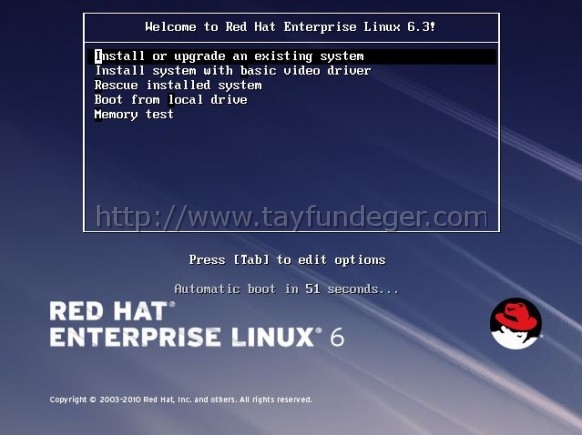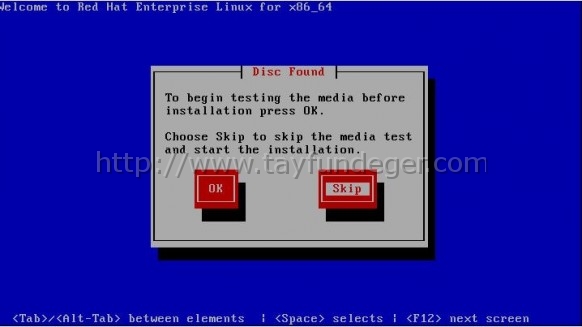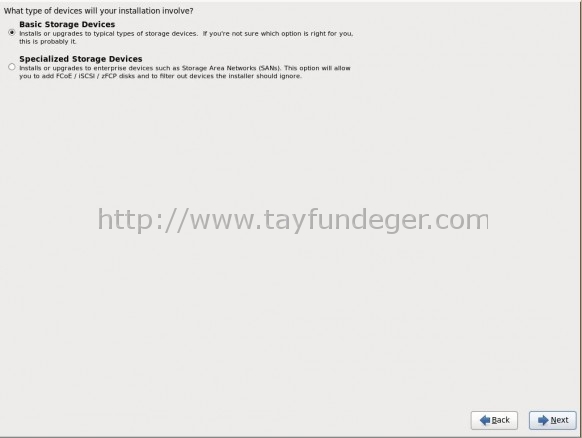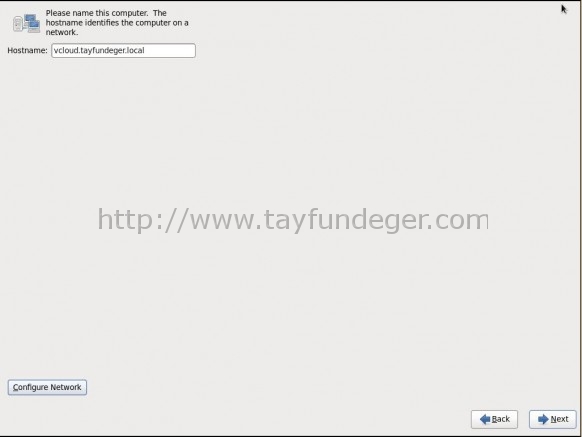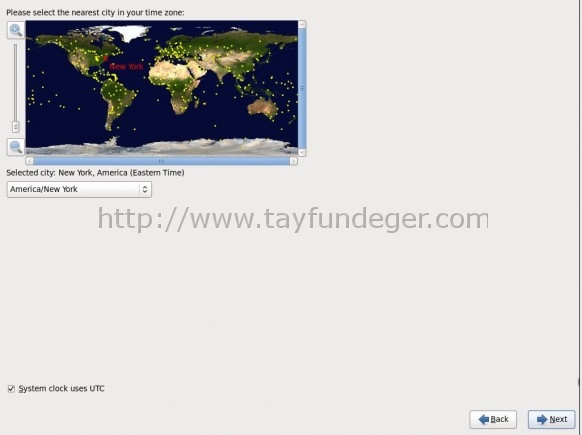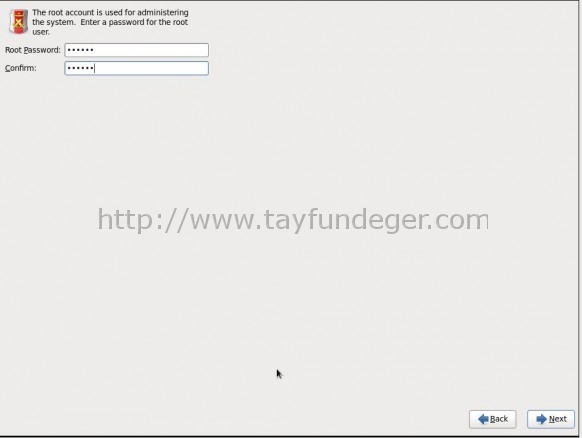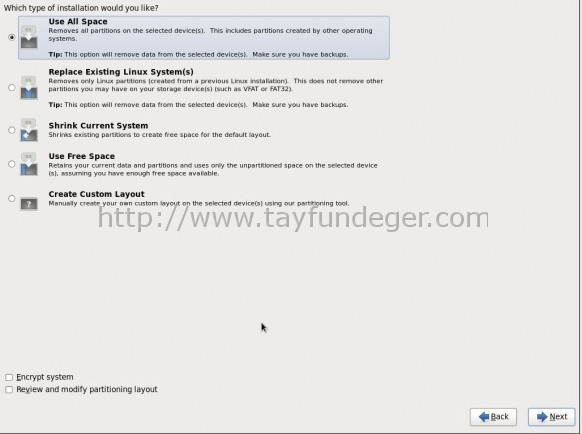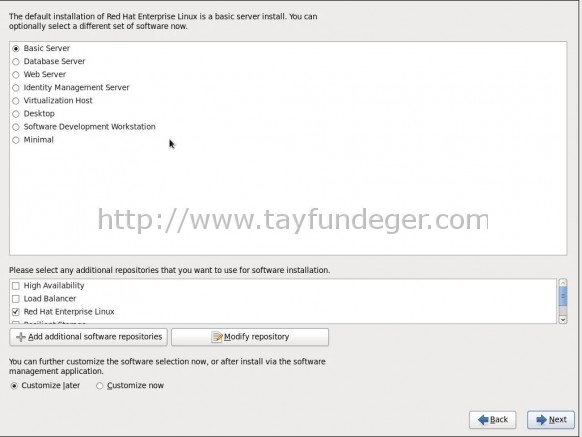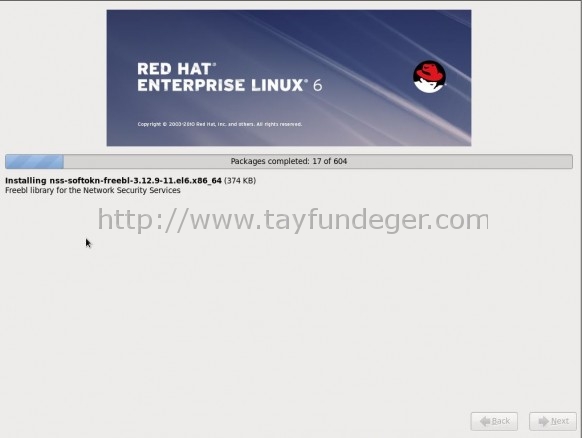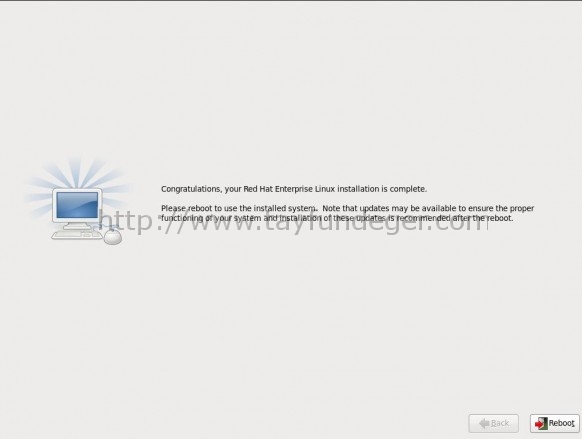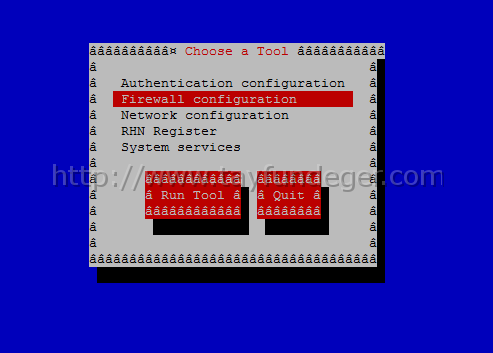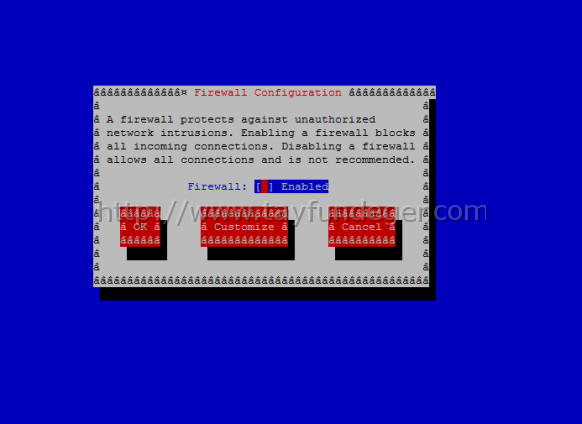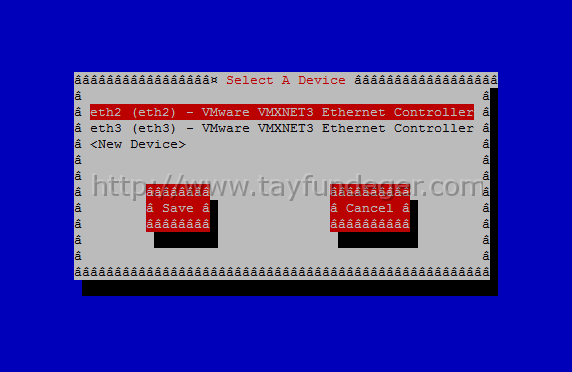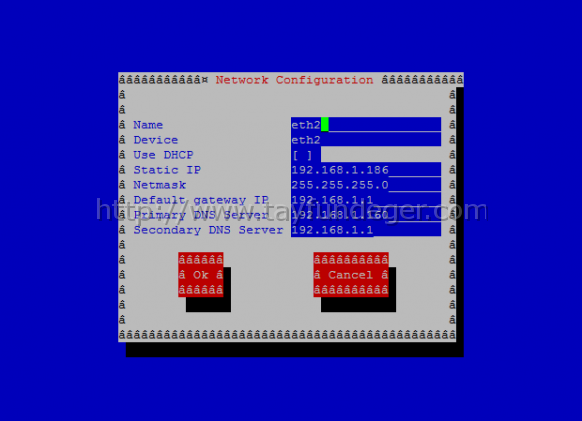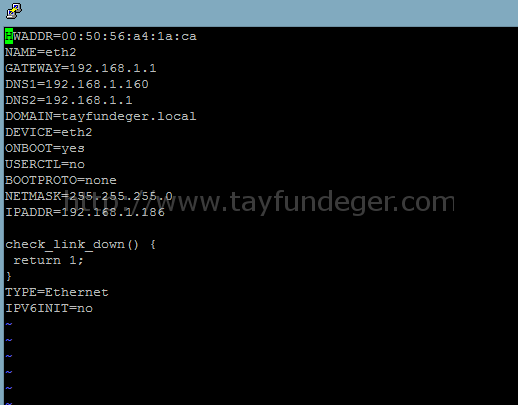vCloud Director 8.0 Installation Part 3 – Redhat Enterprise Linux 6 Installation
Merhaba,
Bir önceki bölümde database üzerinde script’ler çalıştırdık ve vCloud Director ‘un kullanacağı database’i hazır hale getirdik. Bu makalede ise vCloud Director’un kurulumunu yapacağımız işletim sisteminin kurulumunu yapacağız. Ben vCloud Director’u Redhat Enterprise 6 üzerine kuracağım.
Redhat Enterprise Linux 6’yı aşağıdaki link’den indirebilirsiniz.
https://www.redhat.com/products/enterprise-linux/server/download.html
Yukarıdaki link’den indirmiş olduğumuz ISO ‘yu vCloud Director için kullanacağımız virtual machine’e mount ediyoruz. Ben vCloud Director için kullanılması gereken donanımı ilk bölümde belirtmiştim. Detaylar için ilk makaleyi inceleyebilrsiniz.
Install or upgrade an existing system seçeneği ile devam ediyorum.
Ben indirmiş olduğum Redhat ISO’sunu doğrulama yapmak istemiyorum. Skip butonu ile geçiyoruz.
Next butonu ile devam ediyoruz. Karşımıza gelen dil seçeneklerini default olarak bırakıyorum ve tekrar Next ile devam ediyorum.
Basic Storage Devices’i seçiyoruz ve Next ile devam ediyoruz. Eğer tabi ortamda SAN falan var ise ve onun üzerine bir kurulum yapacaksanız Specialized Storage Devices seçeneğini seçmeniz gerekiyor. Ben local disk üzerine kurulum yapacağım için Basic Storage Devices seçeneğini seçtim
Hostname bölümüne istediğiniz birşey yazabilirsiniz. Ben tabi bu hostaname’i yazdıktan sonra DNS üzerinden A kayıtlarını tanımladım. Configure Network seçeneği ile vermiş olduğumuz nic’lerin IP’lerini belirliyoruz. Daha sonra Next ile devam ediyoruz.
Time zone’u default olarak bırakıyorum ve Next ile devam ediyorum.
Root için bir şifre belirliyoruz. Kompleks bir şifre olmasına gerek yok zaten kompleks şifre vermezseniz uyarı çıkacaktır ancak yinede devam edebiliyorsunuz. Ben şifre olarak 123456 tanımladım ve Next ile devam ediyorum.
Fresh bir kurulum olduğu için ben burada Use All Space seçeneğini seçiyorum ve Next ile devam ediyorum.
Burada Basic Server seçeneğini seçiyoruz. Zaten Basic Server seçeneği ile vCloud Director’un ihtiyaç duyduğu bütün paketler gelecektir. Basic Server seçeneği ile birlikte ortalama 600 adet paket kuruluyor olacaktır. Next ile devam ediyoruz.
Kurulum tamamlandı. Artık sunucuyu reboot edip bağlanabiliriz.
Firewall’u disable olarak ayarlamamız gerekiyor. Burada eğer bunu disable etmezseniz ileride vCloud Director’u kurduğunuz sizin bağlantı yapmanızı engelleyebilir.
Disable duruma getiriyoruz ve OK butonu ile buradan çıkıyoruz.
Network Configuration > Device configuration bölümüne giriyoruz.
Siz burada isterseniz eth2 isterseniz de eth3 ‘ü ayarlayabilirsiniz.
Yukarıdaki gibi gerekli konfigurasyonu yapıyoruz.
Ethernet’lere IP’leri girdikten sonra DNS Configuration bölümüne giriyoruz ve burada hostname’i yazıyoruz. Burada dikkat etmeniz gereken nokta DNS server’inizde mutlaka A kaydının yapılmış olması gerekmektedir. Yani isim çözümlemede herhangi bir problem olmaması gerekiyor.
İşlemleri tamamladıktan sonra buradan çıkıyoruz.
ifconfig -a ile network konfigurasyonumuza bakıyoruz. Benim yaptığım konfigurasyonda eth1 ‘e atanmış bir IP gözükmüyor. Bu durum sizinde başınıza gelebilir oyüzden onu burada açıklamak istiyorum.
Siz eğer burada her iki kart’a da atanmış IP’yi görüyorsanız bu işlemleri yapmanıza gerek bulunmamaktadır.
cd /etc/sysconfig/network-scripts/ giriyoruz
ls -la listeliyoruz.
Burada benim için iki dosya önemli ifcfg-eth2 ve ifcfg-eth3. Tabi sizde bu ifcfg-eh0 veya 1 olabilir.
ifcfg-eth2 ve eth1 içerisinde parametre değiştireceğiz buyüzden vi ifcfg-eth2 yazıyoruz.
Burada değiştireceğimiz parametre ONBOOT’ dur. vi ile dosya içerisine girdiğimizde ONBOOT=no yazdığıın görüyoruz. Bunu yes olarak değiştiriyoruz. Yukarıdaki resimde değişmiş halini görebilirsiniz. Düzeltme işlemini yaptıkdan sonra ESC tuşuna basıyoruz ve :wq yazarak buradan çıkıyoruz.
Aynı işlemi ifcfg-eth1 içinde yapıyoruz.
Daha sonra service network restart yazarak network servis’ini restart ediyoruz. Servisi restart ettikden sonra tekrar ifconfig -a yapıyoruz ve sonuç yukarıdaki gibi. Artık nic’lerimiz üzerinde IP’lerimiz gözükmektedir.
Bir sonraki bölümde vCloud Director’un kuruluma başlayacağız.
Umarım faydalı olmuştur.
İyi çalışmalar.